教你用Photoshop制作炫彩的玻璃球效果
1、打开PS,新建1024*768像素,分辨率为72,颜色为浅绿色的画布

2、新建图层,选择渐变工具,再选择“透明渐变条”按住shift在画布中从左到右拉出渐变

3、单击面板中锁定透明像素,用矩形选框工具,框线第一个黑条填充橙红色,然后用同样方法分别填充红色 绿色 蓝色和橙色,将黑条重新着色

4、按Ctrl+Alt+衡痕贤伎shift+E盖印图层,再Ctrl+T显示定界框按住shift向左拖动到1/2,使条纹变细;然后拷贝一层并放在该填充下面,再向右边移动,使橙红色条与上面橙色条重合,Ctrl+E向下合并

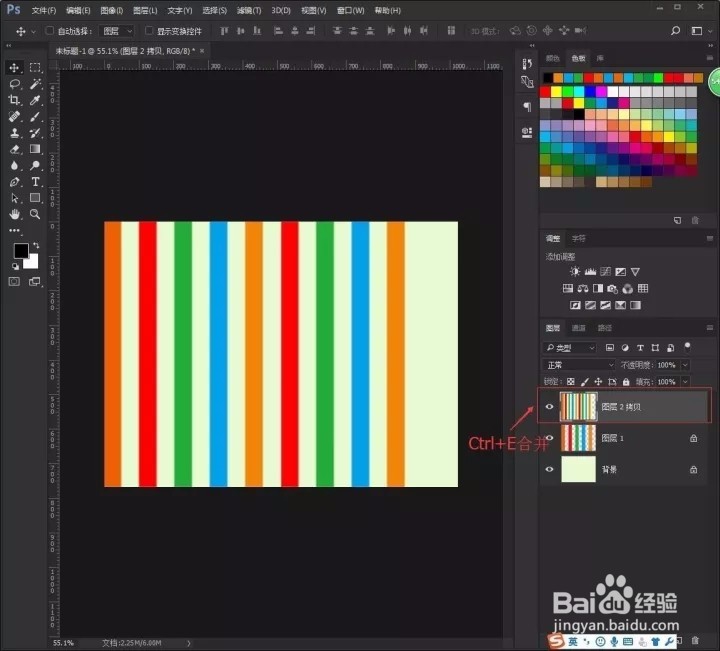
5、选择椭圆选框工具,按驽怛判涮住shift创建正圆选区,滤镜—扭曲—球面画,再执行一次球面化,使球形更加膨胀;Ctrl+shift+I反向,按delete删除多余部分,Ctrl+D取消选区


6、关闭球形图层显示,选择图层1按Ctrl+苇质缵爨E与背景合并,按住Alt双击背景图层解锁,再按Ctrl+T,旋转30°左右,并放大铺满这个画布

7、滤镜—模糊—高斯模糊(15),Ctrl+J拷贝一层,设置正片叠底,不透明度设置为60%,Ctrl+E向下合并

8、图层—新建—背景图层,将其转为背景图层,选择球形填充,Ctrl+T自由变换调整球的大小,并将他放好位置


9、新建图层,创建剪贴蒙版用不透明度为20%的柔角画笔,在球底部涂抹白色,顶部涂抹黑色,使其明暗过渡自然

10、新建图层并创建剪贴蒙版,选择椭圆工短铘辔嗟具,按住shift画出正园覆盖球形,再用椭圆选框工具将大部分选取,仅就一个细小边缘,按delete清除

11、选择画笔工具并锁定透明像素,涂抹黑边,使其过渡自然

12、新建图层,将画笔不透明度设置为100%,在画笔选项选择32号画笔,在球形中绘制高光

13、最后选中除背景以外的图层,按Ctrl+E合并,然后复制球形图层,根据自己喜好调整球形大小,布满画面
